Anuncio
 Trabajar juntos en un proyecto para el trabajo o la escuela, mirar la pantalla de una computadora sobre el hombro de alguien puede volverse agotador muy rápidamente. Lo mismo vale para tratar de ayudar a alguien con su computadora. Si solo estamos hablando de uno o dos minutos, puede tomar un respiro y terminar de una vez, pero para períodos de tiempo más largos, podría valer la pena buscar alternativas.
Trabajar juntos en un proyecto para el trabajo o la escuela, mirar la pantalla de una computadora sobre el hombro de alguien puede volverse agotador muy rápidamente. Lo mismo vale para tratar de ayudar a alguien con su computadora. Si solo estamos hablando de uno o dos minutos, puede tomar un respiro y terminar de una vez, pero para períodos de tiempo más largos, podría valer la pena buscar alternativas.
Con el software para compartir pantalla, puede reflejar la imagen de un escritorio en dos pantallas de computadora. A menudo, incluso puede pasar el control a la computadora con solo hacer clic con el mouse. Por lo general, esto requeriría descargar e instalar software de terceros en ambas computadoras. Lo que mucha gente no se da cuenta es que este software ya está presente en Mac OS X.
Con estas herramientas gratuitas y solo unos minutos de configuración, estará listo para comenzar a compartir la pantalla en muy poco tiempo.
Comparta su propia pantalla de computadora
Si desea compartir su propia pantalla con otra persona, primero deberá habilitar el soporte para ella. Abra el panel de Preferencias del Sistema a través del ícono de Apple en la esquina superior izquierda de su pantalla, o pasando por
Aplicaciones -> Preferencias del sistema. A continuación, abra el Compartir pestaña, debajo Internet e inalámbrico.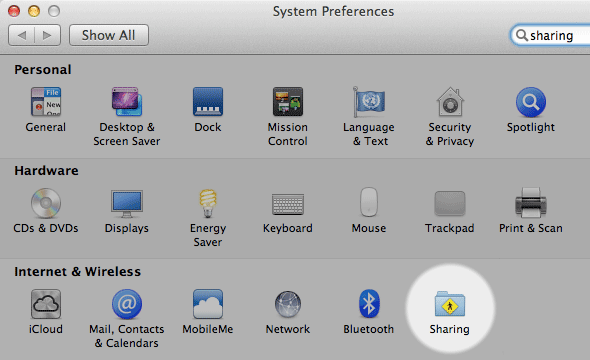
En el lado izquierdo de la pantalla, active el Compartir pantalla Servicio. Esto permitirá que otras personas en su red accedan a la pantalla de su computadora. Este acceso está limitado a ciertas cuentas de usuario en su computadora. La única forma de ver la pantalla de la computadora es iniciando sesión con el nombre de usuario y la contraseña de uno de estos usuarios incluidos en la lista blanca de la computadora remota.
Por razones de seguridad, dejaría esto como está. Sin embargo, si no puede ingresar las credenciales de inicio de sesión en la computadora remota en persona, puede crear una nueva cuenta de usuario en su computadora con una contraseña diferente y agregarla a la lista.
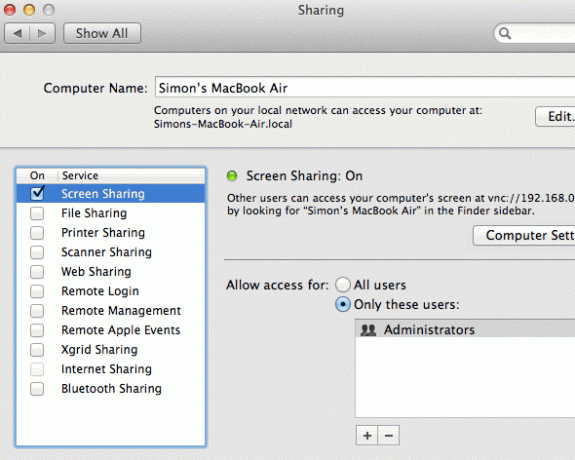
Por defecto, los usuarios que comparten su pantalla también podrán controlar su mouse y teclado. Caminante a Configuraciones de computadora le mostrará otras dos opciones. Aquí puede permitir que cualquiera solicitud permiso para controlar la pantalla que luego puede aprobar o crear una contraseña adicional que permita a los usuarios tomar el control de la pantalla sin que usted la ejecute expresamente. Por supuesto, ambos son opcionales.
Si desea dejar activado el uso compartido de pantalla durante todo el día, es su decisión. No tiene ningún daño real si tiene acceso suficientemente limitado, pero puede activarlo y desactivarlo cuando lo necesite para mayor seguridad.
3 formas de conectarse a una pantalla de computadora compartida
Si la otra pantalla se ha compartido como se describe anteriormente, conectarse a ella es realmente fácil. Simplemente busque la computadora host en la barra lateral del buscador. Seleccionar esa computadora revela un Compartir pantalla botón que, cuando se hace clic, le da un mensaje de inicio de sesión. Recuerde, solo podrá conectarse proporcionando credenciales de usuario a una de las cuentas que se ha incluido en la lista blanca en las Preferencias del sistema de la computadora host.
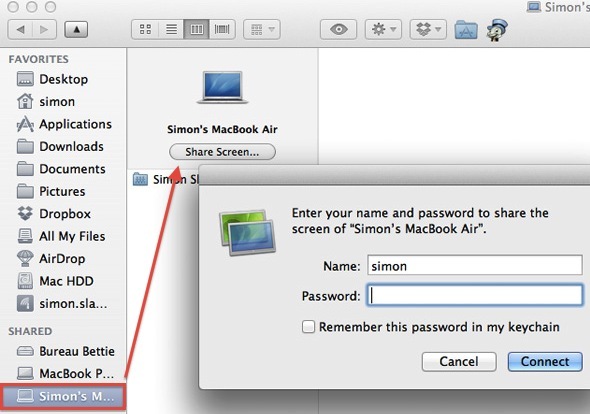
Si la otra computadora no aparece en la barra lateral del Finder, aún puede conectarse a la pantalla de la computadora compartida. En Finder, selecciona Ir -> Conectarse al servidor. En la ventana emergente, puede ingresar manualmente la dirección IP de la otra computadora. Esta dirección IP también es visible en el panel de preferencias Compartir en la otra computadora. Utilizando el vnc: // el prefijo le dice a Mac OS X lo que está tratando de hacer y activará la aplicación para compartir pantalla como de costumbre.

Como último recurso, puede abrir la aplicación Compartir pantalla directamente, aunque esté ligeramente oculta en su computadora. En Finder, selecciona Ir -> Ir a la carpetay entra /System/Library/CoreServices.
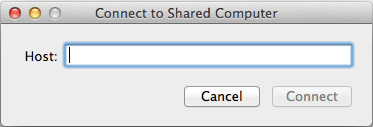
Puede encontrar la aplicación Compartir pantalla en esta carpeta. Para facilitar el acceso, es posible que desee crear un alias desde la aplicación a su carpeta Aplicaciones. Sin embargo, no mueva la aplicación en sí. Esta es una carpeta del sistema de Mac OS X, y debe dejarla como está.
¿Alguna vez has usado aplicaciones para compartir pantalla en tu Mac? ¿Cuál ha sido tu experiencia con ellos?
Soy escritor y estudiante de ciencias de la computación de Bélgica. Siempre puedes hacerme un favor con una buena idea de artículo, recomendación de libro o idea de receta.